Spotify 음악 스트리밍의 선구자이며 틀림없이 가장 잘 알려진 서비스입니다. 계정에는 무료와 프리미엄이라는 두 가지 주요 청취 방법이 있습니다. 다른 프리미엄 플랜으로 전환하거나 무료 버전으로 돌아가려는 경우 플랜을 변경하는 것은 간단합니다. 우리는 당신에게 보여줄 것입니다 구독을 변경하는 방법 Spotify 단계별.
컨텐츠 가이드 부품 1. 차이점은 무엇입니까 Spotify 프리미엄과 무료?2부. 프리미엄 구독을 변경하는 방법 Spotify?3부. 추가 팁: 없이 노래 다운로드 Spotify 프리미엄4 부. 개요
구독 변경 방법을 공유하기 전에 Spotify, 차이점에 대해 알아 보겠습니다. Spotify 무료 대 프리미엄 어느 것이 당신의 관심을 불러일으키는지 알아보세요.
Spotify 무료
대부분의 경우 무료 사용자는 다음에 액세스할 수 있습니다. Spotify유료 사용자와 마찬가지로 100억 개가 넘는 노래와 팟캐스트 제목이 있는 의 라이브러리입니다. 무료 플랜 Spotify 비용이 들지 않으며 비용을 충당하기 위해 노래 사이에 광고를 삽입합니다. 무료 서비스의 단점은 기능이 적고 오프라인 청취가 없다는 것입니다. 당신은 또한 당신의 음악을 덜 통제하게 되었습니다. 무료로 Spotify, 스트리밍할 수 있는 최대 비트 전송률은 웹 플레이어에서 128kbps, 모바일 및 데스크톱 앱에서 160kbps입니다. 음질과 광고에 신경 쓰지 않는 음악 애호가라면 여전히 무료가 적합할 수 있습니다.
Spotify 프리미엄
Spotify 프리미엄은 2024가지 플랜으로 구성됩니다. 각 프로그램마다 비용이 다르며 일부는 할인도 제공합니다(가격은 XNUMX년 XNUMX월 기준).
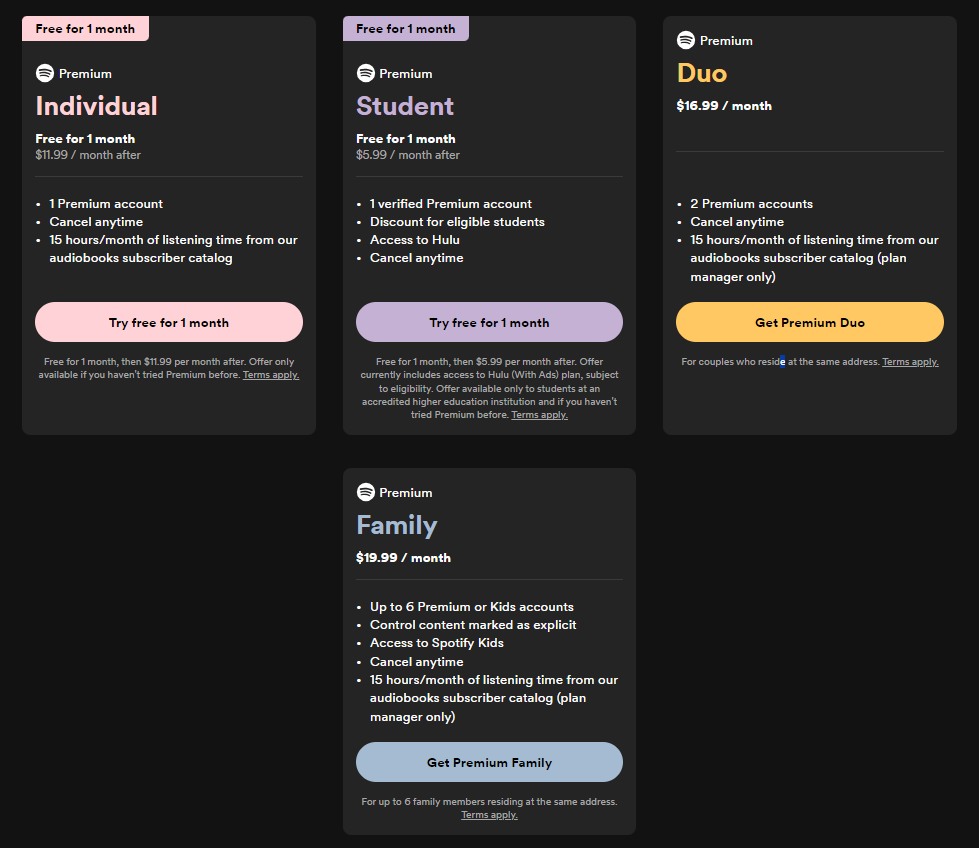
프리미엄을 사용하면 재생을 완벽하게 제어하고 광고를 피할 수 있습니다. 프리미엄 가입자는 오프라인 청취를 위해 트랙과 팟캐스트를 무제한으로 다운로드할 수도 있습니다. 장거리 비행이나 집 밖에서 데이터를 끄고 싶은 경우에 적합합니다. Student Premium 구독 자격이 있는 경우 광고 지원 버전에 대한 추가 구독을 받을 수도 있습니다. 훌루! 이러한 특정 혜택을 통해 구독을 변경하는 방법을 알고 싶으실 것입니다. Spotify 무료 사용자라면.
프리미엄 유형을 전환해야 하거나 구독을 취소해야 하는지 여부는 중요하지 않습니다. 프리미엄 플랜 관리는 기기에 관계없이 웹 브라우저에서 프로세스가 끝나기 때문에 모든 플랫폼에서 유사합니다. 일단 그렇게 결정하고 나면 Spotify 프리미엄이나 무료가 마음에 들지 않습니다. 구독을 변경하는 방법은 다음과 같습니다. Spotify.
주목할 가치가 있습니다. Spotify 최근 1년 만에 두 번째로 가격 변동이 있었습니다. 가격 인상으로, SpotifyHiFi 기능이 없는 의 구독 요금제는 이제 무손실 오디오를 제공하는 경쟁사인 Apple Music의 구독 요금제보다 더 비쌉니다. 그러나 음악의 세부 사항에 집중하거나 오디오 애호가 수준의 설정을 통해 듣는 것이 아니라면, Spotify 프리미엄과 무료는 그다지 눈에 띄지 않습니다.
더 많은 비용을 절약하려면 다음으로 전환하세요. Spotify CD 품질과 무손실 오디오를 제공하는 다른 음악 서비스를 무료로 구독하고 구독하세요. 취소하는 방법은 다음과 같습니다. Spotify 신청:
1 단계 We Buy Orders 신청서를 클릭하세요. Spotify.com/account 사용 가능한 브라우저에서 계정에 로그인하세요.
2 단계 요금제 관리에서 요금제 변경을 클릭하세요. 취소하려면 스크롤하세요. Spotify 프리미엄 취소를 클릭하세요.
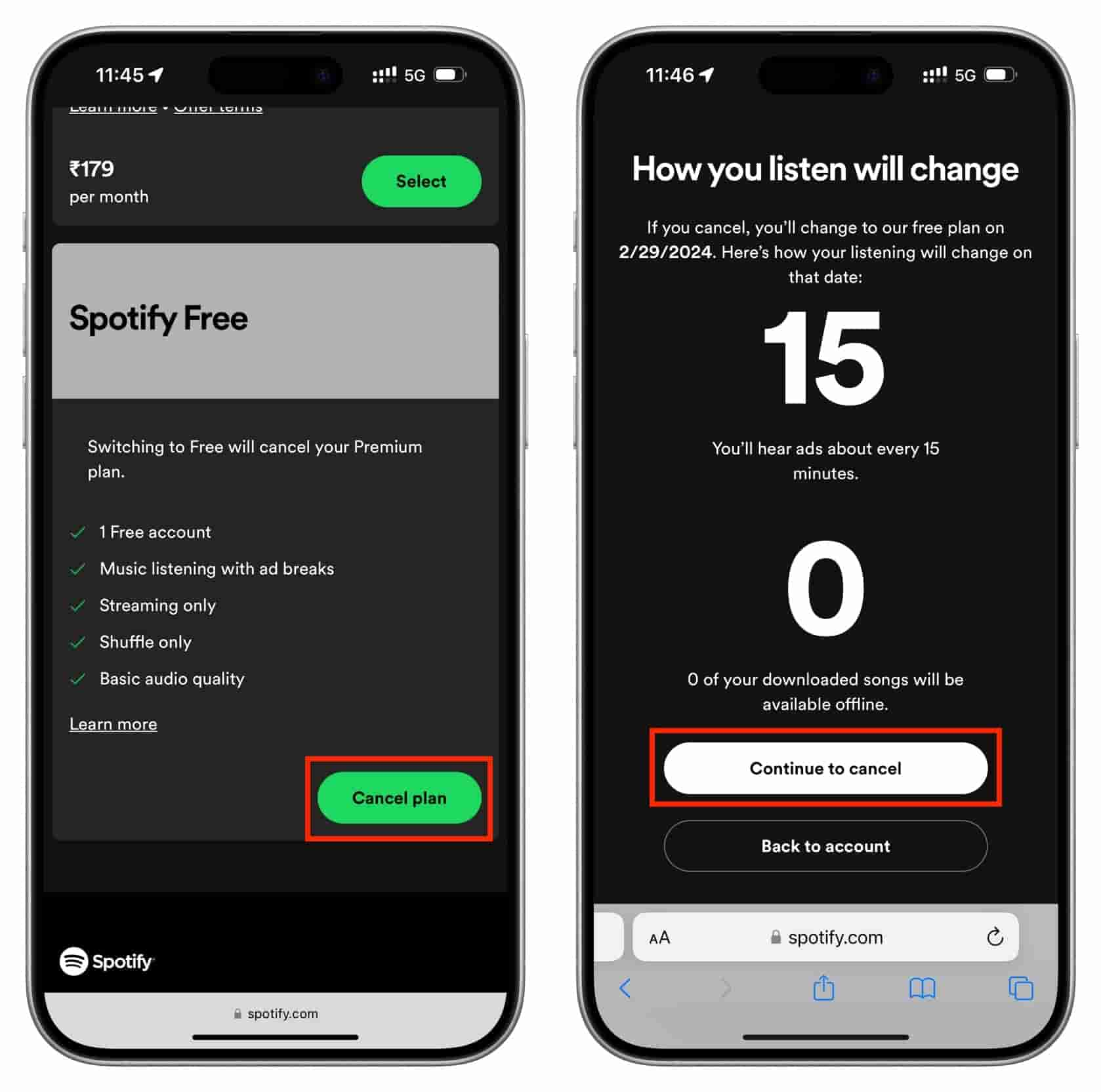
이제 당신은 유료와 작별을 고할 것입니다 Spotify 구독하고 무료 광고 지원 요금제로 돌아가세요.
1 단계 사용 가능한 브라우저에서 spotify.com/account로 이동합니다. 오른쪽으로 로그인합니다. Spotify 요금제를 변경하려는 계정입니다.
2 단계 구독 제목 아래에서 플랜 관리를 선택합니다. 현재 구독 중인 요금제가 표시됩니다. 여기에서 요금제 변경을 탭하세요.

3 단계 다른 페이지로 이동하게 됩니다. Spotify 계획. 모든 요금제를 확인하고 원하는 새 요금제를 선택하세요.
이 단계를 완료하면 새로운 구독 플랜을 즐기실 수 있습니다. 요금제가 변경된다는 점을 염두에 두셔야 합니다. 다음 청구일에 새로운 금액이 청구됩니다.
Family 또는 Duo 요금제의 관리자인 경우 위 단계에 따라 새 요금제를 변경할 수 있습니다. 귀하의 요금제가 즉시 업데이트되고 청구 일정이 변경됩니다. 기존 요금제의 크레딧이 소진되는 날 새 요금제 가격이 청구됩니다. 하지만 플랜 회원에게 새 플랜으로 전환하지 않으면 다음 결제일에 프리미엄이 상실된다는 사실을 알려야 합니다.
패밀리 또는 듀오 요금제에 가입하신 경우, 먼저 해당 요금제를 취소하신 후 요금제를 변경하셔야 합니다.
구독을 변경하는 방법 Spotify 계정이 여러 개인 경우? 로 변경 Spotify 듀오 또는 가족 계정은 매우 쉽습니다. 처음으로 가입하신 분은 Spotify 듀오 또는 패밀리 요금제가 요금제 관리자가 됩니다. 이는 그 사람이 구독료 지불 처리, 계정 주소 설정 및 계획에 파트너 추가를 담당한다는 의미입니다.
음악을 많이 듣는다면 에서 구독 변경 방법을 알아보는 것이 좋습니다. Spotify 다음에서 제공하는 프리미엄 플랜 중 하나에 가입합니다. Spotify. 하지만 저렴한 가격에 뛰어난 음질을 제공하는 다른 음악 스트리밍 서비스에 비해 Spotify 프리미엄은 현금보다 적습니다. 만약에 Spotify 프리미엄 플랜이 너무 비싸나요? 이 경우, DumpMedia Spotify Music Converter 전환한 후에 필요한 것일 수도 있습니다. Spotify 무료 계획.
와 Spotify 무료입니다. 어떤 음악도 다운로드할 수 없습니다. 하지만, DumpMedia Spotify Music Converter 부담없이 다운로드할 수 있어요 Spotify 노래, 재생 목록, 앨범, 팟캐스트, 오디오북을 MP3, AAC, WAV 또는 FLAC(모든 음악 메타데이터 정보 포함). 아무 필요도 없어 Spotify 프리미엄 플랜. 의 도움으로 DumpMedia당신은 할 수 있습니다 DRM 보호 제거 Spotify. 이제 귀하의 Spotify 오프라인 재생을 위해 모든 플레이어나 장치에 쉽게 오디오 파일을 저장할 수 있습니다.
DumpMedia Spotify Music Converter 같은 100% 원래의 Spotify 최대 320kbps의 비트 전송률로 모든 기능을 제공합니다. Spotify 무료 및 프리미엄 사용자에게는 훌륭한 오프라인 청취 경험이 있습니다. 35배 더 빠른 작업 속도 DumpMedia 또한 칭찬할 만하다. 또한 이 아름다운 도구를 통해 비트 전송률과 샘플링 속도를 변경할 수 있습니다. ID3 태그를 변경할 수도 있습니다. 이 유연한 변환기 도구를 사용하여 다양한 설정을 사용할 수 있습니다.
사용 방법은 다음과 같습니다. DumpMedia Spotify Music Converter 에서 음악을 다운로드하려면 Spotify 프리미엄이 없는 경우:
1 단계 DumpMedia Spotify Music Converter 지원 Windows 및 Mac. 올바른 버전을 선택하고 컴퓨터의 위에 있는 다운로드 버튼에서 다운로드하세요. 설치 후 프로그램을 실행하고 다음을 입력하세요. Spotify 웹 플레이어.
2 단계 엽니다 DumpMedia Spotify Music Converter, 재생 목록을 끌어다 놓기 Spotify 에 DumpMedia 더하기 아이콘으로 이동하세요.

3 단계 다음으로, 파일을 변환하려는 파일 형식을 선택하세요. 또한 변환한 모든 파일을 저장할 폴더를 생성했는지 확인해야 합니다. 그런 다음 폴더 이름을 원하는 대로 지정합니다.

4 단계 모든 설정이 완료되면 이제 변환 버튼을 눌러 선택한 노래 다운로드를 시작하세요. 이 변환기는 고급 기술을 사용하므로 빠르고 원활하게 변환할 수 있지만 인터넷 속도에 따라 달라질 수도 있습니다. 다운로드한 파일을 보려면 대상 폴더로 이동하세요.

이 기사에서는 변경하는 방법을 설명했습니다. Spotify 구독 계획. 무엇을 선택하시든, 선택하기 전에 이 글에서 다양한 플랜의 장점과 단점을 살펴보시기 바랍니다. 또한 다음과 같은 기능이 있으면 거의 프리미엄처럼 느껴집니다. DumpMedia Spotify Music Converter 오프라인에서 들을 수 있도록 노래를 무료로 다운로드하고 재생하고 싶은 노래를 선택할 수 있습니다. 시도해 보려면 클릭하세요! 그것은 100% 안전한!
